So fügen Sie Ihre Podcast-Feeds zu Ihrem XBMC Media Center hinzu
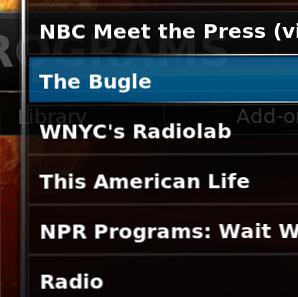
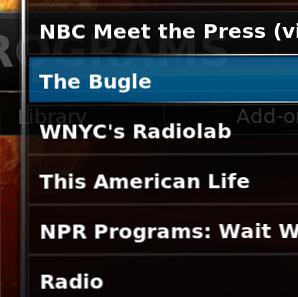 Mit XBMC erhalten Sie Zugriff auf Ihre bevorzugten Podcasts, Videos oder Audios. Egal, ob Sie Technophilia oder einen Podcast hören möchten, der wirklich gut ist. 5 Podcasts, die Sie ernsthaft ausprobieren sollten. 5 Podcasts, die Sie ernsthaft testen sollten. Hören Sie Podcasts? Du solltest. Sie sind nicht nur eine großartige Möglichkeit, mit den Nachrichten auf dem Laufenden zu bleiben, sie können auch unglaublich unterhaltsam und aufschlussreich sein. Und noch besser: es ist das ultimative Multitasking-Medium… Mit XBMC haben Sie einen Kreisverkehr absolviert.
Mit XBMC erhalten Sie Zugriff auf Ihre bevorzugten Podcasts, Videos oder Audios. Egal, ob Sie Technophilia oder einen Podcast hören möchten, der wirklich gut ist. 5 Podcasts, die Sie ernsthaft ausprobieren sollten. 5 Podcasts, die Sie ernsthaft testen sollten. Hören Sie Podcasts? Du solltest. Sie sind nicht nur eine großartige Möglichkeit, mit den Nachrichten auf dem Laufenden zu bleiben, sie können auch unglaublich unterhaltsam und aufschlussreich sein. Und noch besser: es ist das ultimative Multitasking-Medium… Mit XBMC haben Sie einen Kreisverkehr absolviert.
Sie benötigen kein Plugin, um Podcasts anzuhören, aber die Methode ist nicht völlig offensichtlich und die offizielle Dokumentation ist nicht wirklich hilfreich. Ich habe zwei Wochen mit Plugins rumgespielt, die nicht wirklich geholfen haben, bevor ich über diese Methode gestolpert bin. Ich habe also das Gefühl, ich sollte sie teilen.
Kurz gesagt, es gibt derzeit keine guten Plugins für die Verwaltung Ihrer Podcasts in XBMC. Es gibt jedoch eine Möglichkeit, Podcasts standardmäßig anzuhören und anzusehen. Ihr Mediencenter wird dadurch wesentlich besser.
Hinzufügen Ihres Podcasts über die GUI
Was ist der Trick? Grundsätzlich wird der RSS-Feed als Medienquelle hinzugefügt. Ich weiß, es ist nicht intuitiv. Das Medienquellmenü scheint ein Ort zum Hinzufügen von Ordnern mit Mediendateien und sonst nichts zu sein, aber das ist einfach nicht der Fall.
Gehe zum “Datei” Menü der Musik- oder Video-Sektion von XBMC, je nachdem, welche Art von Podcast Sie hinzufügen. Dann klick “Quelle hinzufügen.” Anstatt einen Ordner auf Ihrem Computer hinzuzufügen, geben Sie den RSS-Feed selbst ein, beginnend mit “rss: //” anstatt “http: //”.

Soweit ich das beurteilen kann, können Sie die URL nicht in XBMC einfügen. Das bedeutet, dass Sie die URL manuell eingeben müssen. Lesen Sie weiter, wenn dies zu viel Arbeit ist. Es gibt eine andere Methode.

Wiederholen Sie den Vorgang für alle Ihre Podcasts, und stellen Sie sicher, dass Sie Video- und Audio-Podcasts an den richtigen Stellen ablegen. Das ist es; Sie können jetzt Musik von Ihren Podcasts streamen, indem Sie die “Datei” Abschnitt, wann immer Sie möchten.
Sources.xml bearbeiten
Ziehen Sie es vor, eine Textdatei zu bearbeiten, anstatt mit der grafischen Benutzeroberfläche herumzuspielen? Das macht Sinn. Sie können Ihre Quellen manuell in Sources.xml hinzufügen, wenn Sie geeky genug sind, um es herauszufinden.
Wo ist Sources.xml? Es hängt davon ab, welches Betriebssystem Sie verwenden. Hier ist die Liste:
- Windows XP: Dokumente und Einstellungen \ Anwendungsdaten \ XBMC \ Userdaten \
- Vista / Windows 7: Benutzer \\ AppData \ Roaming \ XBMC \ Userdata \
- Mac OS X: / Benutzer // Bibliothek / Anwendungssupport / XBMC / Benutzerdaten /
- iOS: / private / var / mobile / Library / Einstellungen / XBMC / userdata /
- Linux: $ HOME / .xbmc / userdata /
Sobald Sie die Datei gefunden haben, müssen Sie Code hinzufügen. Verwenden Sie diesen Code:
Sie müssen ersetzen “RSS-Feed” mit dem Namen Ihres Podcasts und “rss: //” mit der URL Ihres Podcasts. Denken Sie daran: Sie müssen ersetzen “http: //” mit “rss: //” oder das funktioniert möglicherweise nicht. Sie sollten auch sicherstellen, dass Audio-Podcasts in diesem Bereich enthalten sind
Sind Sie durch diese Methode verwirrt? Halten Sie sich an die grafische Benutzeroberfläche, wissen Sie jedoch, dass das Lernen dies Zeit sparen kann.
Die Favoriten verwenden
Nachdem Sie Ihre Podcasts hinzugefügt haben, möchten Sie sie regelmäßig durchsuchen. Sie sind viel einfacher zu finden, wenn Sie sie zu Ihren Favoriten hinzufügen. Dies ist ganz einfach: Klicken Sie einfach mit der rechten Maustaste auf den Podcast in “Datei” Menü oder drücken Sie die Taste “C” während der Podcast ausgewählt ist. Dann klick “Zu den Favoriten hinzufügen”

Sie können Ihren Favoriten fast alles hinzufügen, einschließlich Shows und Abschnitte von Addons. 5 Amazing Add-Ons für das XBMC Media Center. 5 Amazing Add-Ons für das XBMC Media Center. Machen Sie XBMC noch besser, indem Sie diese erstaunlichen Add-Ons hinzufügen. Egal, ob Sie Fernsehen, Sport oder Spiele bevorzugen, diese Plugins helfen Ihnen, das Beste aus Ihrem Fernseher herauszuholen. Letztes Mal klagte ich über das Ende von… Read More und sogar Shows auf Hulu. Wie kann man Hulu-Fernsehserien und -filme in XBMC [nur USA] ansehen? Wie kann man Hulu-Fernsehserien und Filme in XBMC ansehen? [Nur in den USA] Hulu, ohne die Couch zu verlassen. Wenn Sie ein XBMC-Mediencenter haben, wäre es dumm, dieses Plugin nicht zu installieren (vorausgesetzt, Sie leben in den USA:… Lesen Sie mehr, damit dieses Menü schnell zum Mittelpunkt Ihres Mediencenters wird.
Fazit
XBMC ist kompliziert, aber lohnend. Das Hinzufügen von Podcasts ist keine Ausnahme. Ich weiß nicht, warum das so schwer sein musste, aber ich habe wirklich gerne Zugang, jetzt wo ich es herausgefunden habe. Ich hoffe, ich habe dir auch geholfen, ein Problem zu lösen.
Welche Podcasts möchten Sie in Ihrem XBMC Media Center sehen oder anhören? Teilen Sie, zusammen mit anderen Gedanken, die Kommentare unten mit.
Erfahren Sie mehr über: Media Player, Podcasts.


